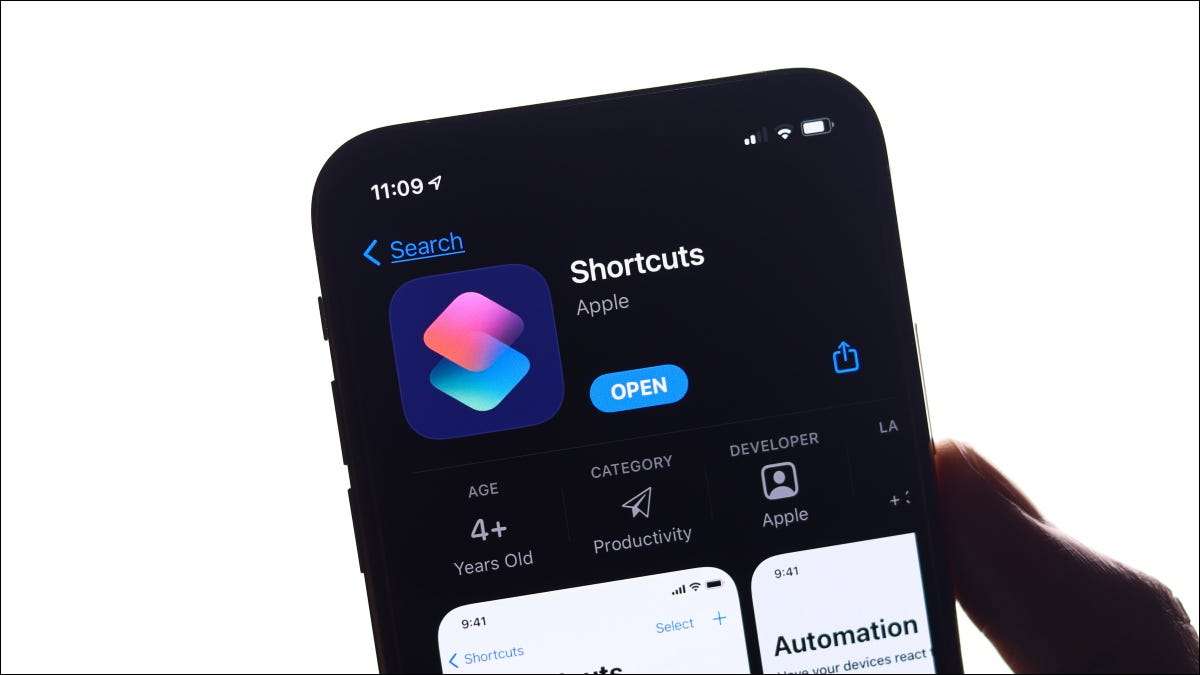
Puoi usare il tuo iPhone per creare flussi di lavoro e automazioni a risparmio di tempo con l'app per le scorciatoie preinstallate di Apple. Se non hai ancora immerso le dita dei piedi nel mondo dell'automazione iPhone, qui ci sono sei esempi per iniziare.
Come creare automazioni
Per creare un'automazione, avvia l'app per le scorciatoie sul tuo iPhone e toccare la scheda Automazione. Ora, tocca "Crea automazione personale" per vedere un elenco di trigger che puoi usare. È anche possibile creare AUTOMAZIONI HOME , ma ci stiamo concentrando su quelli personali oggi.
Non riesci a trovare l'app per le scorciatoie sul tuo iPhone? È installato per impostazione predefinita, ma potresti averlo disinstallato. Puoi Scorciatoie di ricarica GRATUITAMENTE dall'App Store.
Una volta scelto un trigger, dovrai assegnare alcune azioni, che copriremo gli esempi di seguito. Si consiglia di utilizzare la barra di ricerca per trovare i trigger poiché lo scorrimento attraverso le varie categorie di Apple può richiedere tempo.
È anche consigliabile disabilitare il commutatore "Chiedi prima di eseguire" durante la creazione della tua automazione poiché la tua automazione richiederà un tasto aggiuntivo da eseguire se lo lasci abilitato.
Infine, se hai un Airtag Apple, Puoi Usalo come un tag NFC per attivare automazioni Anche nell'app per le scorciatoie.
Cambia la tua faccia di Apple Watch
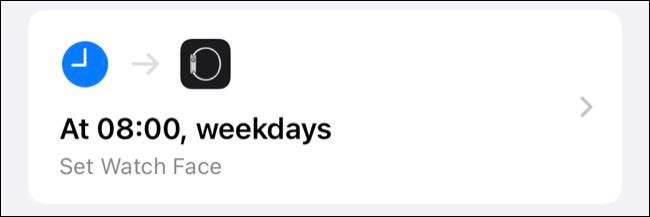
È possibile memorizzare diversi volti di orologi sul tuo orologio Apple e passarli tra loro. Diverse facce di orologio possono servire diversi scopi. Ad esempio, potresti voler creare:
- Una faccia per lavoro che mostra i tuoi prossimi appuntamenti, notizie o prezzi delle azioni.
- Un volto per l'esercizio con informazioni meteorologiche e scorciatoie da app come Allenamenti e timer.
- Un viso semplice che mostra solo il tempo in cui ti rilassi a casa.
Ricordando di passare manualmente tra i volti dell'orologio è un dolore, quindi perché non automatizzare il processo? È facile creare un'automazione che modifica la tua faccia di orologi in base al tempo e al giorno della settimana, o che interruttori ogni volta che si arriva al lavoro o a casa.
Per fare ciò, avviare una nuova automazione e scegliere "ora del giorno", quindi toccare "Settimanale" per specificare un tempo e un giorno della settimana o utilizzare il "arrivo" e "lasciare" trigger per impostare una posizione Trigger invece. Tocca "AGGIUNGI AZIONE", quindi scegli "Set Watch Face", seguito dal viso che si desidera attivare.
Disabilita "Chiedi prima di eseguire" e premere "Fatto" per salvare la tua automazione. Ora puoi creare automazioni simili per qualsiasi altro orologio che potresti voler passare in base alla routine. I trigger "arrivano" e "lasciare" sono perfetti per taggare le posizioni (come una palestra o luogo di lavoro) se il tuo programma è imprevedibile.
Ricevi promemoria condotti sulle app dei social media
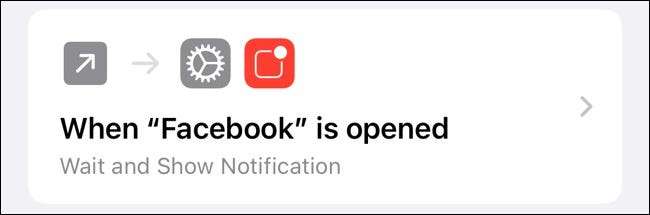
I social media possono essere un affondamento del tempo. La maggior parte di noi ne è consapevole, ma ancora cadi vittima della sua natura avvincente. Potresti Imposta i limiti di app per te usando il tempo dello schermo Ciò limiterà quanto tempo puoi spendere su queste app, oppure potresti prendere un approccio più gentile con un promemoria consapevole.
Questo funziona di innescando una notifica specifica dell'app dopo essere trascorso una certa quantità di tempo. Questo funzionerà con quasi tutte le app, ma utilizzeremo Facebook per il nostro esempio.
Creare una nuova automazione personale, scegli "App" come trigger e tocca "Scegli" per selezionare l'app in questione. Assicurarsi che la condizione "venga aperta" sia selezionata, quindi premere "Avanti" per continuare. Toccare "Aggiungi azione" e aggiungi "Attendi", seguito dal ritardo in secondi prima dei trigger di notifica (abbiamo scelto 120 secondi.).
Ora, premi il pulsante Plus "+" e aggiungi l'azione "Mostra notifica". Sostituisci "Ciao mondo" con qualcosa come "Hai navigato su Facebook per due minuti". Quindi, premi "Avanti", seguito da "Fatto" per salvare la tua automazione (prendersi cura di disabilitare "Chiedi prima di correre").
È possibile espandere questa automazione per aggiungere un'altra azione "Attendi 180 secondi", seguita da un'azione "Mostra notifica" che dice "Hai navigato su Facebook per cinque minuti", e così via.
Gestisci automaticamente la modalità a bassa potenza
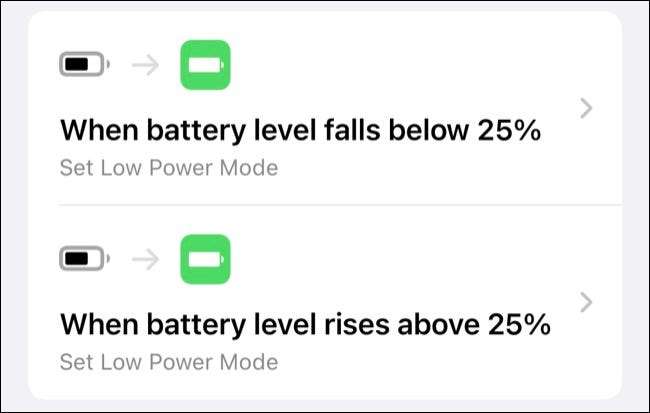
La modalità a bassa potenza è a Modo utile per allungare la durata della batteria del tuo iPhone Se stai correndo in basso su succo. La funzione disabilita determinate funzionalità come il recupero automatico della posta e riduce la luminosità dello schermo per risparmiare più energia possibile. Vedrai spesso il pulsante "Modalità bassa potenza" appaiono accanto agli avvisi batteria scarica.
Con scorciatoie, è possibile attivare automaticamente la modalità bassa potenza quando la batteria raggiunge una certa percentuale. È inoltre possibile creare un'automazione complementare che disabilita la funzione una volta che la batteria è stata recuperata.
Per fare ciò, creare una nuova automazione personale e scegliere "Livello della batteria" come trigger. Impostare la percentuale della batteria che si desidera utilizzare per attivare la modalità a bassa potenza spostando il cursore, quindi toccare "Falls sotto x%" di seguito. Tocca "Avanti", quindi "Aggiungi azione". Quindi, trova "Imposta modalità di bassa potenza" e assicurati che "On" sia selezionato.
Premi "Avanti" e "fatto" per salvare la tua automazione. Ora, crea un'altra automazione per disabilitare l'impostazione, assicurandosi di selezionare "Risaltato sopra x%" per il trigger e "Imposta la modalità di bassa potenza" su "Off". La modalità a bassa potenza si attiva e si attiverà e si disattiva basata esclusivamente sulla percentuale della batteria.
Avvia la tua app musicale quando si collega un altoparlante o una cuffia
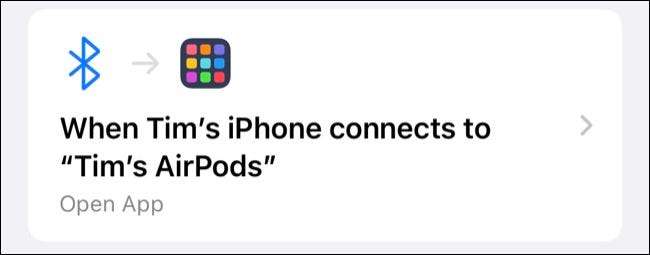
Se si dispone di cuffie wireless o un altoparlante Bluetooth, è possibile utilizzarli come trigger ogni volta che il tuo iPhone si collega. Ciò è particolarmente utile se usi qualcosa come Spotify, che non ha lo stesso livello di integrazione con il sistema operativo iOS che la musica Apple fa.
Per gli utenti di Apple Music, ci sono i trigger per iniziare a giocare a playlist specifiche, o se sei un podcast o ventilatore AudioBook, è possibile utilizzare questo trigger per avviare la tua app preferita.
Innanzitutto, crea una nuova automazione personale con "Bluetooth" come trigger. Seleziona il dispositivo che si desidera attivare la tua automazione e quindi premere "Avanti" per aggiungere azioni. È possibile utilizzare l'azione "APP APP" per specificare la tua musica, il Podcast o il lettore Audiolibri di scelta.
Per la guida, è possibile creare un'automazione simile, tranne usando " Carplay "Come trigger (supponendo che La tua auto ha il supporto di Carplay ). Se non hai il supporto di Carplay, potresti voler Aggiungi un trigger NFC alla tua dashboard per fare qualcosa di simile.
Abilita non disturbare nei giochi o nelle altre app
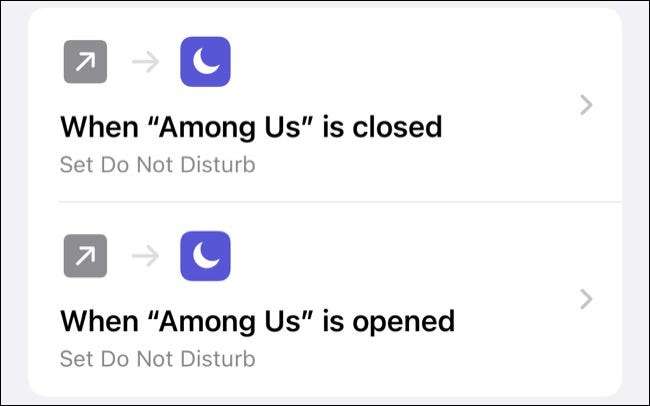
Se usi il tuo iPhone per giocare a giochi online come Tra di noi o Fortnite. , Probabilmente non vuoi essere disturbato mentre si sta svolgendo una partita. Questo è esattamente dove questo Non disturbare la modalità l'automazione entra. Per impostazione predefinita, non disturbare la modalità di disturbo delle chiamate e delle notifiche in arrivo ogni volta che il dispositivo è bloccato .
Con un tweak, la caratteristica può essere utilizzata per il silenzio Tutti Chiamate e notifiche. Per fare questo, testa verso Impostazioni e GT; Non disturbare e abilitare "Sempre" sotto la sezione "Silenzio". Se non si modifica questa impostazione, la seguente automazione non avrà alcun effetto.
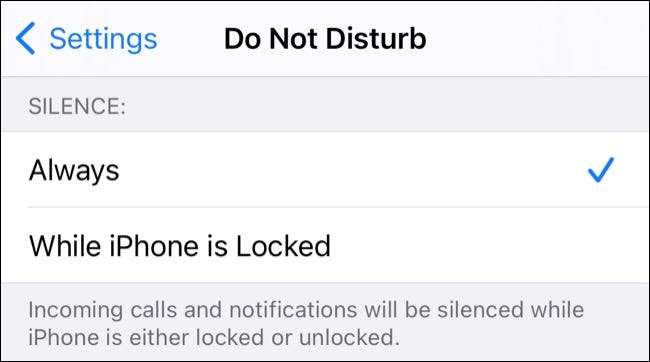
Ora, crea una nuova automazione personale con "app" come trigger. Scegli il tuo gioco o app desiderato e assicurati che sia selezionato solo "aperto" di seguito. Colpisci "Avanti", e poi "Aggiungi azione" e scegliere "Set non disturbare" con le condizioni "su" fino a "spento" fino a "spento" per abilitarlo indefinitamente. Premi "Avanti" e "Fatto" per salvare la tua automazione, ma spegni prima "Chiedi prima di correre".
Affinché il tuo iPhone disabilita la modalità non disturbi quando hai finito di giocare, dovrai creare un'altra automazione. Scegli "App" come trigger, quindi seleziona la stessa app e assicurati che solo "è chiuso" sia abilitato. Premi "Avanti", e scegli "Imposta non disturbare" su "Off" come azione, quindi salvarlo con il disattivato "Chiedi prima di eseguire" disabilitato.
Fai annunciare il tuo iPhone quando viene caricata la batteria
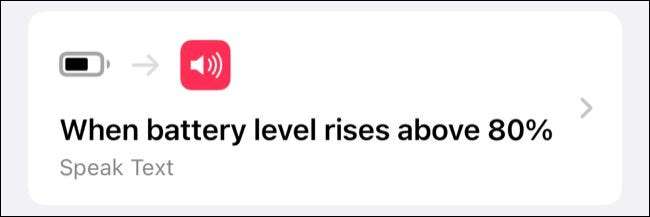
Abbiamo già coperto Come rendere il tuo iPhone urlo quando lo si collega al potere nel passato. Questo è un trucco divertente, ma non è utile come un'automazione che annuncia quando il tuo iPhone ha raggiunto la capacità della batteria desiderata.
Fai attenzione a Carica ottimizzata di Apple Potrebbe ritardare il tuo dispositivo dal colpire la carica del 100% ideale, quindi scegliere una capacità come l'80% potrebbe essere più utile in alcuni casi. È possibile creare più automazioni per percentuali della batteria diverse se lo si desidera.
Per iniziare, creare una nuova automazione personale con "Livello della batteria" come trigger. Scopri la percentuale della batteria che desideri che il tuo iPhone abbia il suo annuncio e assicurati che "sale sopra x%" sia selezionato di seguito. Colpisci "Avanti", e poi "AGGIUNGI AZIONE", seguito dall'azione "Testo del testo".
Sostituisci "Testo" con qualsiasi cosa tu voglia che il tuo iPhone da dire a questo punto, quindi toccare "Mostra altro" per vedere ulteriori opzioni. È possibile selezionare una lingua, voce, pitch e velocità (tasso). Utilizzare il pulsante "Riproduci" nella parte inferiore dello schermo per visualizzare l'anteprima del tuo annuncio, quindi premere "Avanti" e disattivare "Chiedi prima di eseguire", seguito da "Fine" per salvare.
Ottenere creativi con le automazioni
Queste automazioni sono semplici ma utili e possono essere utilizzate come punto di partenza per flussi di lavoro molto più complessi. Se stai cercando ispirazione, il r / scorciatoie Sottoreddit è una grande risorsa sia per le idee di automazione che per le ricette di scelta rapida.
Le scorciatoie sul tuo iPhone sono fantastiche, ma sapevi che puoi flussi di lavoro dei grilletti del trigger sul tuo orologio di Apple, pure?
IMPARENTATO: Come usare scorciatoie su Apple Watch






